**Consigli Rapidi per Risolvere i Problemi di Lancio di Rocket League**
Se stai riscontrando difficoltà nel **lanciare Rocket League**, ci sono alcuni semplici passi che possiamo seguire per risolvere il problema. Assicurati di verificare questi **consigli veloci**:
– **Driver grafici obsoleti** possono causare problemi di avvio. Ti consigliamo di visitare il sito web del produttore della tua scheda grafica e scaricare i driver più recenti.
– Utilizza lo strumento di **verifica** per riparare eventuali file di gioco corrotti. Vai su Rocket League nella tua libreria > clicca sui tre puntini accanto al gioco > seleziona **Gestisci** > **Verifica**.
– A volte, una **cache ingombrante** può causare problemi. Accedi a Documenti\My Games\Rocket League\TAGame\Cache e cancella la cartella Cache.
**Correzione 1: Riavviare il Computer**
Un semplice riavvio può risolvere molti problemi. Segui questi passaggi:
**Passaggio 1:** Clicca sul tasto **Windows** per aprire il menu Start.
**Passaggio 2:** Seleziona l’icona **di spegnimento** nell’angolo in basso a destra e scegli **Riavvia**.

**Correzione 2: Modificare i File di Avvio di Rocket League**
Rocket League utilizza un file di avvio per garantire un avvio corretto del gioco. Se i valori in questo file sono errati, ciò può impedire l’avvio del gioco.
**Passaggio 1:** Clicca sul tasto **Windows** per aprire il menu Start, digita **msinfo32** nella barra di ricerca e premi **Invio**.
**Passaggio 2:** Clicca su **File** nell’angolo in alto a sinistra e scegli **Esporta**.
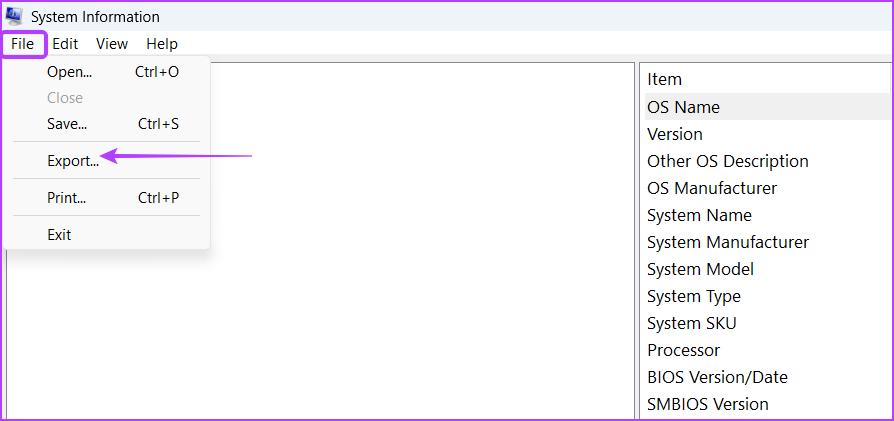
**Passaggio 3:** Seleziona **Desktop** dalla barra laterale sinistra, digita **msinfolog** nel campo Nome File e clicca su **Salva**.
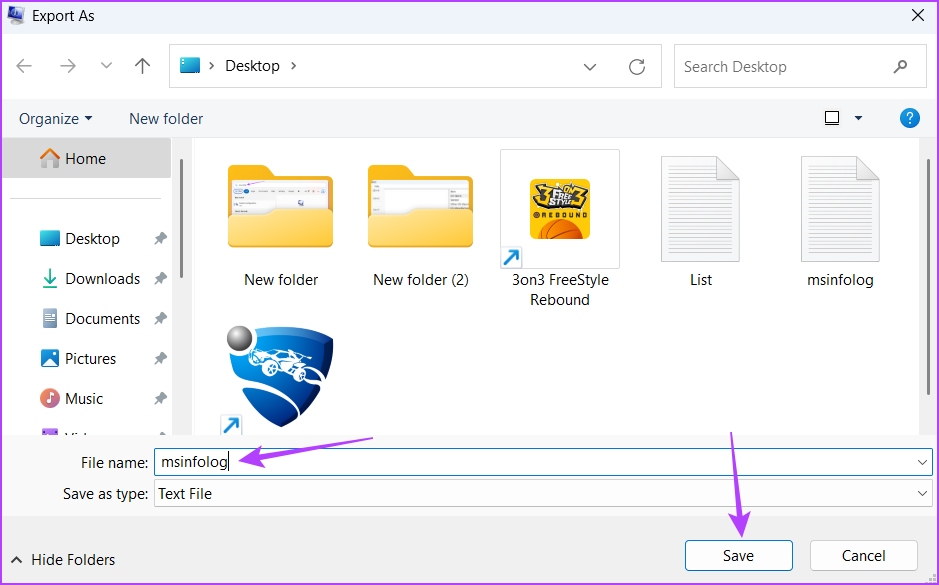
**Passaggio 4:** Apri il file **msinfolog.txt**.
**Passaggio 5:** Premi **Ctrl + A** per selezionare tutto il contenuto, quindi premi **Ctrl + C** per copiare il contenuto selezionato.

**Passaggio 6:** Premi la combinazione di tasti **Windows + E** per aprire Esplora File e seleziona **Documenti** nella barra laterale sinistra.
**Passaggio 7:** Naviga alla seguente posizione:
Documenti\My Games\Rocket League\TAGame\Logs**Passaggio 8:** Apri il file **Launch.txt**.

**Passaggio 9:** Premi **Ctrl + A** per selezionare tutto il contenuto nel file di Avvio e poi premi **Ctrl + V** per sostituirlo con il contenuto copiato.
**Passaggio 10:** Clicca su **File** nell’angolo in alto a sinistra e scegli **Salva come**.

**Passaggio 11:** Nomina il file **Launch** e clicca su **Salva**.
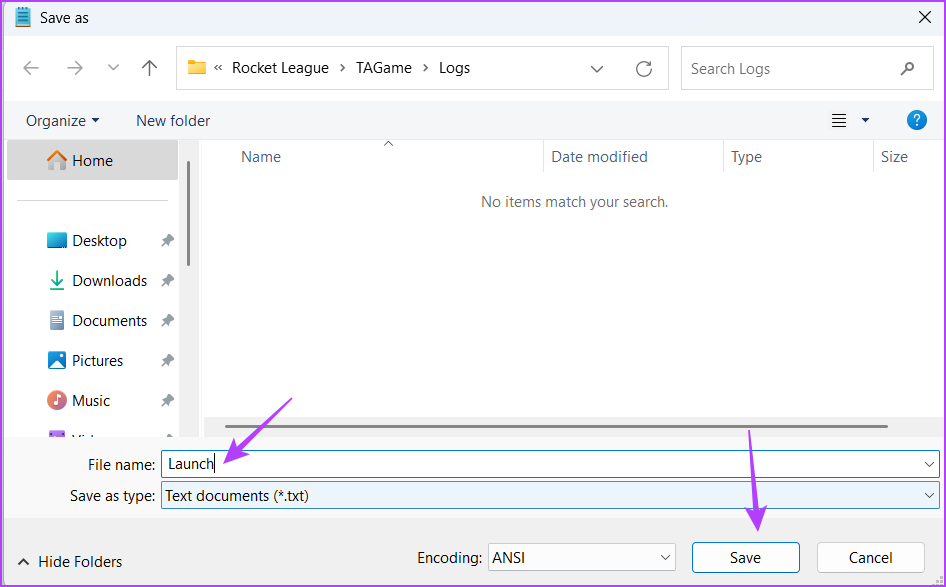
**Passaggio 12:** Clicca su **Sì** nella finestra di conferma.
Successivamente, riavvia il computer e controlla se il problema persiste.
**Correzione 3: Verifica l’Integrità dei File di Gioco**
È comune che i file di gioco risultino corrotti o mancanti. Fortunatamente, possiamo utilizzare la funzionalità di verifica dell’integrità dei file di gioco dell’Epic Games Launcher per riparare i file danneggiati.
**Passaggio 1:** Premi il tasto **Windows** per aprire il menu Start, digita **Epic Games Launcher** e premi **Invio**.
**Passaggio 2:** Scegli **Libreria** dalla barra laterale sinistra, clicca sui **tre puntini** accanto a Rocket League e seleziona **Gestisci** dal menu contestuale.

**Passaggio 3:** Clicca sul pulsante **Verifica** accanto a Verifica File.
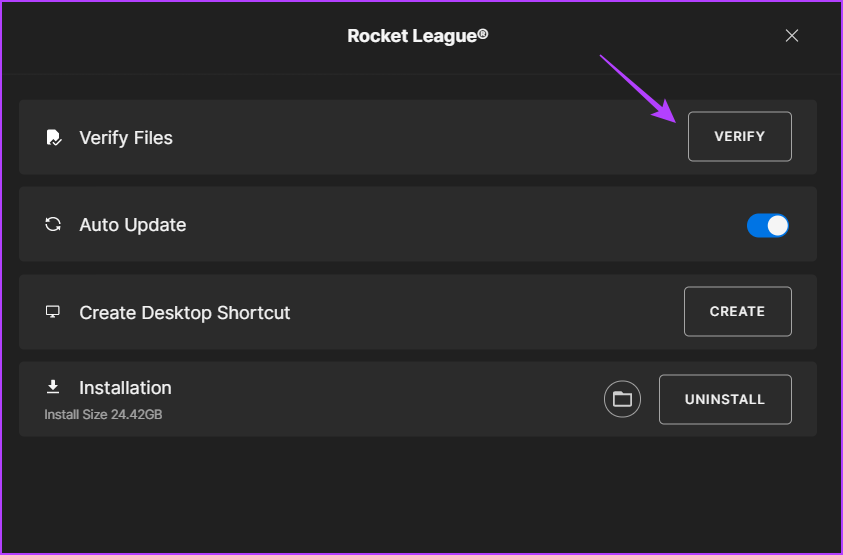
Attendi che Epic Games Launcher verifichi i file di Rocket League. Una volta completato il processo, riavvia il computer e controlla eventuali miglioramenti.
**Correzione 4: Rinomina la Cartella di Rocket League**
Un’altra soluzione rapida che ha aiutato molti utenti a risolvere i problemi di avvio di Rocket League è la **rinominazione della cartella** di Rocket League. Procedi come segue:
**Passaggio 1:** Premi **Windows + E** per aprire Esplora File e seleziona **Documenti** dalla barra laterale sinistra.
**Passaggio 2:** Apri la cartella **My Games**.
**Passaggio 3:** Seleziona e fai clic con il tasto destro sulla cartella **Rocket League**, quindi clicca sull’icona di **Rinomina**.

**Passaggio 4:** Nomina la cartella **Rocket League.old** e premi **Invio**.

**Correzione 5: Pulisci i Dati della Cache di Rocket League**
La pulizia dei dati della cache può liberare spazio e migliorare le prestazioni del gioco.
**Passaggio 1:** Premi **Windows + E** per aprire **Esplora File** e naviga alla seguente posizione:
Documenti\ My Games\ Rocket League\ TAGame**Passaggio 2:** Fai clic destro sulla cartella **Cache** e seleziona l’icona **Elimina**.

Questi rappresentano i **metodi efficaci** per risolvere il problema di lancio di Rocket League. Assicurati di seguire ogni passaggio attentamente per garantire il ripristino corretto della funzionalità del gioco. Rimanere aggiornato con i driver e le impostazioni del tuo computer è essenziale per un’esperienza di gioco senza problemi.
Grazie per il tuo feedback!
